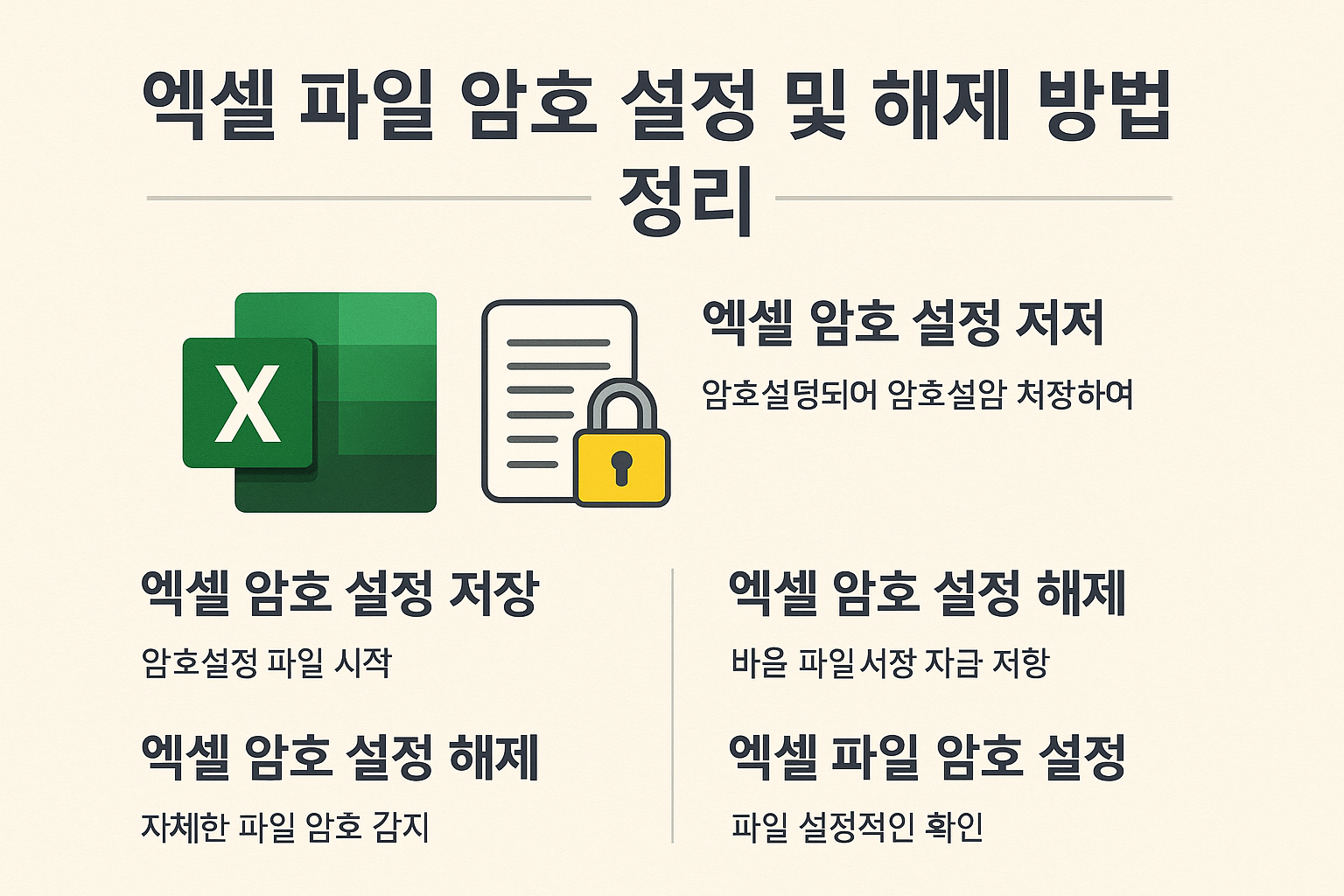
엑셀 파일 암호 설정 및 해제 방법 정리
엑셀은 수많은 데이터를 체계적으로 관리할 수 있는 강력한 도구지만, 민감한 정보를 다룰 땐 보안이 생명입니다. 특히 개인 정보나 기업의 기밀 자료가 포함된 경우에는 파일 자체에 암호를 걸어 외부 접근을 막는 것이 필수인데요. 이 글에서는 '엑셀 암호 설정 저장'부터 '엑셀 암호설정 제거 및 해제'까지 전 과정을 누구나 쉽게 따라할 수 있도록 정리했습니다. 실제 사례와 함께, 검색 최적화(SEO)를 고려하여 작성했으니 참고하시면 바로 실무에 활용하실 수 있습니다.
엑셀 파일 암호 설정이 왜 필요할까?
비밀번호는 마치 ‘문 잠금장치’와 같습니다. 사무실 문을 닫아도 자물쇠가 없다면 언제든 열릴 수 있듯, 아무리 파일을 PC에 저장해도 암호가 없다면 정보가 쉽게 유출될 수 있죠.
✔️ 암호 설정이 필요한 대표 사례
-
인사기록, 급여명세 등 민감한 인사정보
-
거래처별 가격표, 마진율 등 영업기밀
-
고객 연락처, 수집 정보 등 개인정보
-
정기 보고용 결산 데이터 또는 공유 문서
엑셀 파일 암호 설정 방법
엑셀의 암호 설정 기능은 두 가지 방식으로 나뉩니다.
-
파일 자체에 암호를 설정하여 열람 자체를 막는 방식
-
수정만 제한하고 열람은 허용하는 방식
1) 엑셀 파일 열기 암호 설정 방법
파일을 열려면 암호가 필요한 가장 강력한 보안 설정입니다.
설정 방법
-
엑셀 파일을 연다
-
[파일] > [다른 이름으로 저장] 선택
-
저장 위치 설정 후, 하단의 [도구] > [일반 옵션] 클릭
-
'열기 암호'에 원하는 비밀번호 입력
-
확인 클릭 후 저장
💡 팁: 암호를 절대 잊지 마세요! 잊으면 복구가 거의 불가능합니다.
2) 엑셀 파일 수정 제한 암호 설정
열기는 자유롭게 가능하지만, 내용을 수정하려면 암호가 필요한 방식입니다.
설정 방법
-
위와 동일하게 [다른 이름으로 저장] 진행
-
[도구] > [일반 옵션] 클릭
-
'쓰기 암호'에 비밀번호 입력
-
저장 후 닫기
✔️ 활용 예: 사내 공유파일 중 수정을 방지하고 싶은 경우
엑셀 암호 설정 저장 시 주의사항
-
암호는 대소문자 구분됩니다 (예: "Excel123" ≠ "excel123")
-
암호는 복구할 수 없으므로 안전한 장소에 기록 필수
-
동일한 암호라도 열기/수정 암호는 각각 따로 설정 가능
🔐 보안성 높은 암호 만들기 팁
-
최소 8자 이상
-
숫자 + 영문 + 특수문자 조합
-
예:
Hr2024#Finance
엑셀 암호 설정 해제 방법
이미 암호가 설정된 파일의 암호를 삭제하거나 변경하고 싶을 땐 다음 방법을 따르세요.
1) 엑셀 파일 열기 암호 제거
-
암호 입력 후 엑셀 파일 열기
-
[다른 이름으로 저장] 클릭
-
[도구] > [일반 옵션]
-
암호 칸을 비운 후 저장
→ 기존 파일을 덮어쓰기하거나 새 이름으로 저장
📌 중요: 암호를 모르고는 절대 해제 불가능합니다. 복호화 프로그램은 신뢰도 낮고 보안 위험 있음.
2) 수정 제한 암호 제거
위와 동일한 방식으로 ‘쓰기 암호’ 칸만 비워 저장하면 됩니다.
실무 활용 예시
사례 1: 마케팅팀 김대리의 보고서 관리
-
회의용 엑셀 보고서를 부서 전체에 공유하되, 실수로 수정되지 않도록 수정 암호만 설정
사례 2: 재무팀 송과장의 예산 파일
-
결산 자료가 외부로 유출되지 않도록 열기 암호까지 이중 보안 설정
엑셀 암호 설정과 관련된 자주 묻는 질문 (Q&A)
Q1. 암호를 잊어버렸어요. 복구 방법이 있나요?
A. 마이크로소프트는 보안을 위해 암호 복구 기능을 제공하지 않습니다. 제3자 복구 툴은 보안에 취약하므로 주의가 필요합니다.
Q2. 모바일 엑셀에서도 암호 설정이 가능한가요?
A. 모바일 앱에서는 암호 설정 기능이 제한적입니다. 데스크톱 버전에서 설정 후 모바일에서 열람은 가능합니다.
Q3. 팀원들과 공유 시 암호를 어떻게 전달해야 하나요?
A. 회사 내부 메신저나 암호화된 메일을 활용해 안전한 경로로 전달하는 것이 바람직합니다.
마무리: 엑셀 파일 암호 설정은 선택 아닌 필수
요즘 같은 정보 과잉 시대에는 단순한 실수 하나로 기업의 이미지가 추락하거나 개인의 민감 정보가 유출될 수 있습니다.
엑셀 파일 암호 설정은 작은 노력으로 큰 보안을 지킬 수 있는 첫걸음입니다.
문을 잠그는 일은 번거로울 수 있지만, 열쇠를 갖고 있는 사람만이 열 수 있다는 점에서 무한한 가치를 가집니다. 지금 바로 중요한 엑셀 파일에 암호를 설정해보세요.
🔍 추천 키워드로 검색 노출 최적화하세요:
-
엑셀 암호설정 저장 방법
-
엑셀 암호설정 해제 쉽게
-
엑셀 파일 암호 설정하는 법
-
엑셀 암호 설정 제거
이 글이 도움이 되셨다면 댓글로 궁금한 점을 남겨주세요!
더 많은 엑셀 실무 팁이 궁금하시다면 블로그를 구독해주세요. 😊
원하시면 엑셀 관련 체크리스트나 요약 카드도 만들어 드릴까요?


댓글